
用Excel做数据分析时,经常需要绘制数据图表,好的图表能够让人眼前一亮,而动态图表,更能体现逼格,让你的数据展示提升一个档次!
Excel中绘制动态图表有以下3种方法。
1、通过sumifs建立辅助区域实现动态图表
2、通过offset和自定义名称实现动态图表
3、通过offset和开发控件实现动态图表
下面分别介绍。
通过sumifs建立辅助区域实现动态图表
效果如下:
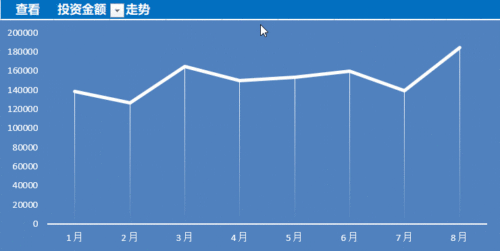
绘制方法:
1、设置选择序列
选中单元格C8,选择菜单:数据-数据验证-数据验证,打开“数据验证”窗口:
允许:选择序列,来源:选择左上角红框指示区域
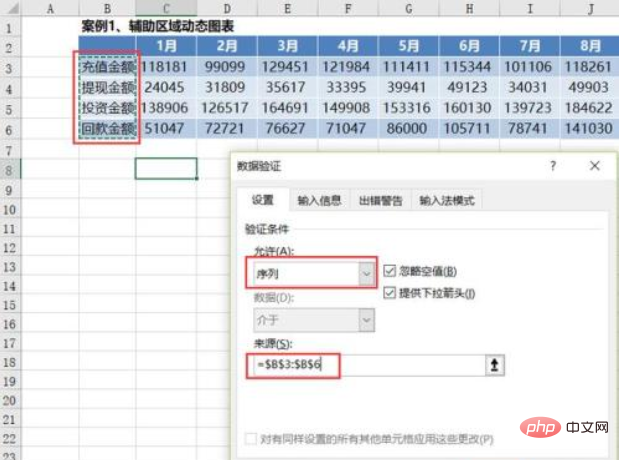
设置完成后,C8单元格出现选择序列:
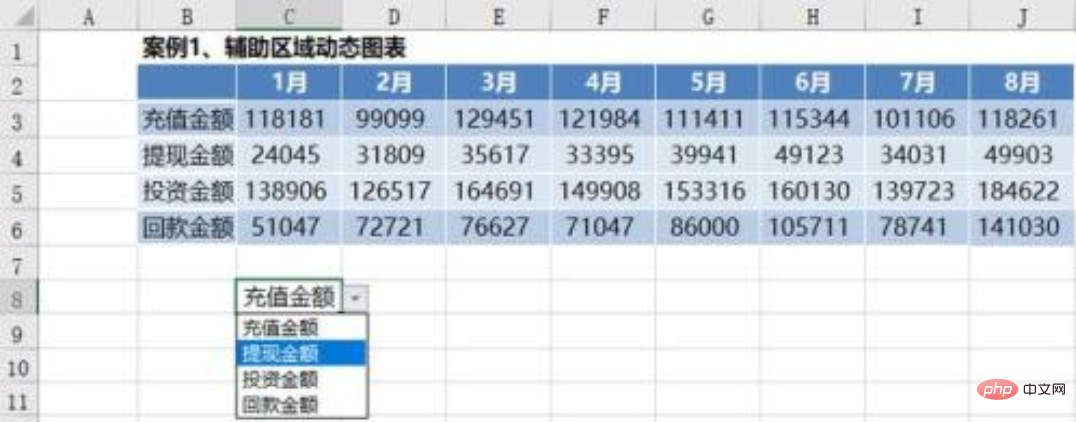
2、定义数据源-通过sumifs公式
把月份复制到底下,通过公式sumifs来定义数据源。
数据源:
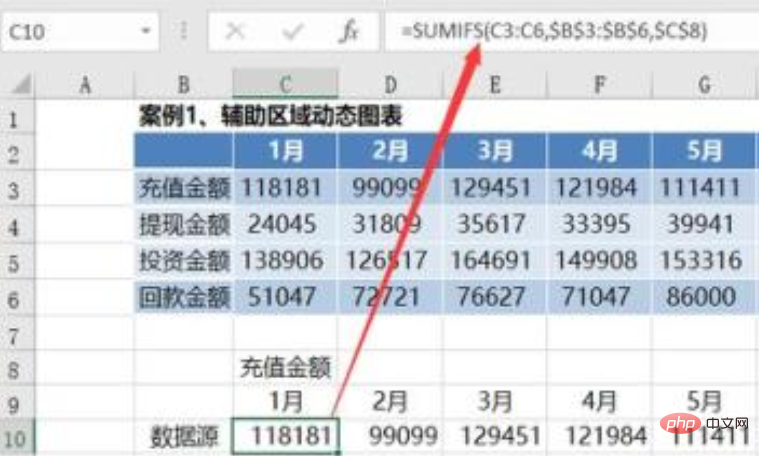
sumifs公式:=SUMIFS(C3:C6,$B$3:$B$6,$C$8)
在1月份底下的单元格写完该公式后,向右拖动,求出其他月份的数据。
设置完成后,选择不同金额时,数据源会随着变化。
3、插入折线图,引用数据源,并美化图表
插入折线图,选择第2步定义的数据源。
插入-折线图,选中图表区,图表工具-设置-选择数据
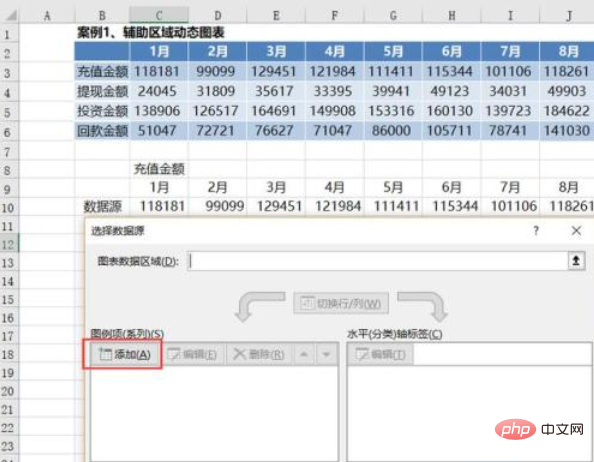
单击“添加”按钮,选择数据源
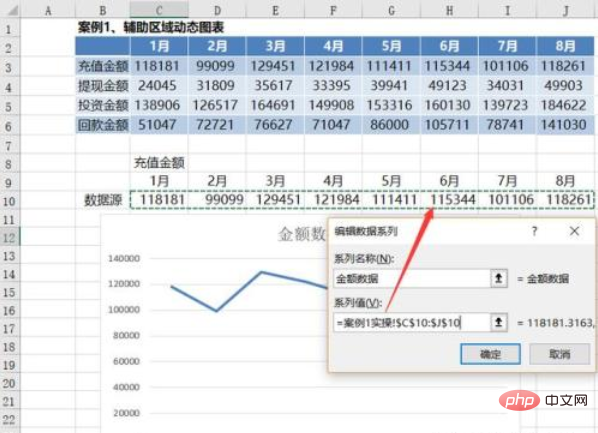
水平轴标签选择月份
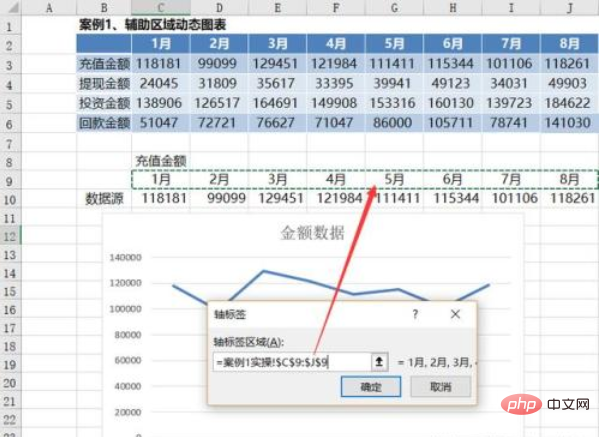
确定后,得到初步完成的图表,选择不同金额时,图表会随之变化,剩下就是调整图表大小,使之覆盖辅助区域,并美化图表。
相关推荐:《excel基础教程》
美化图表的具体操作如下:
(1)选择一种图表样式
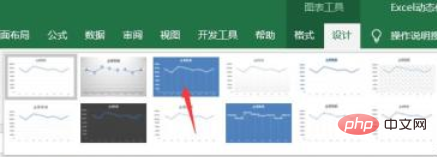
(2)输入查看、走势,并将单元格颜色设置为蓝色,即可得到最终的效果图。
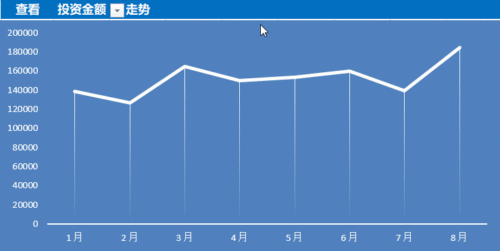
通过offset公式和自定义名称实现动态图表
效果如下:
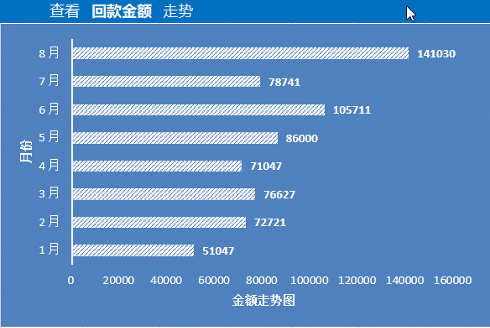
绘制方法:
1、设置选择序列
方法同“通过sumifs公式建立辅助区域实现动态图表”第1步。
2、定义数据源-通过offset公式和自定义名称
思路:首先通过match获取向下的偏移量,然后通过offset引用数据源区域。
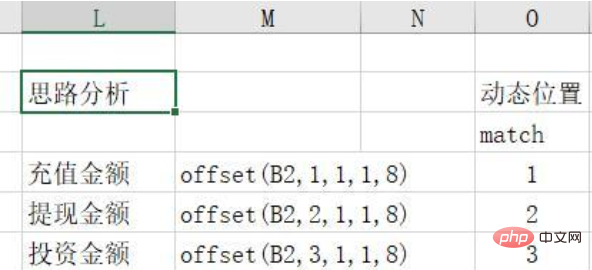
选择菜单:公式-名称管理器
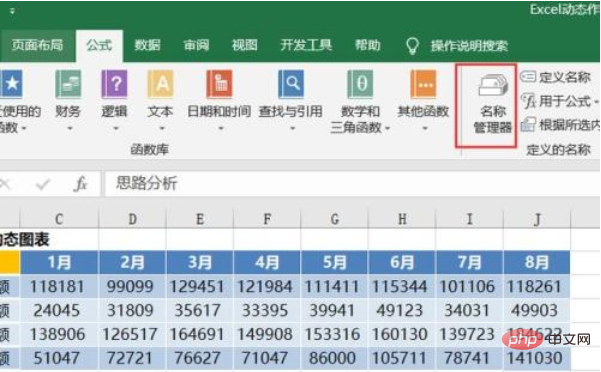
新建名称“案例2数据源”,输入以下公式:
=OFFSET(案例2!$B$2,MATCH(案例2!$C$9,案例2!$B$3:$B$6,0),1,1,8)
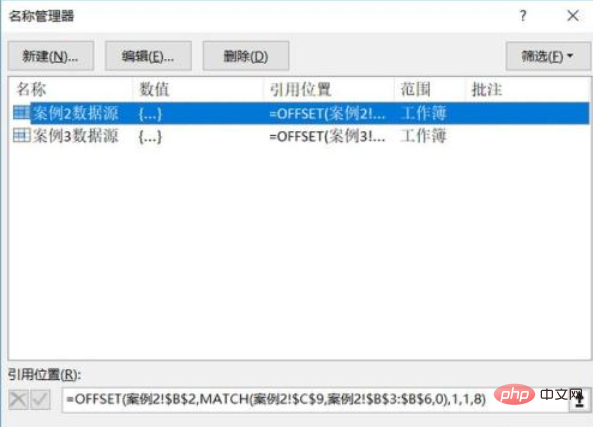
3、插入条形图,引用数据源,并美化图表
插入条形图后,引用数据源方式:
=Excel动态作图备课.xlsx!案例2数据源
说明:引用方式为工作簿名称+自定义名称
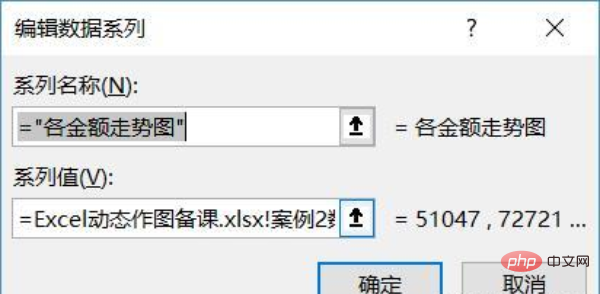
美化图表,即得到最终的效果图。
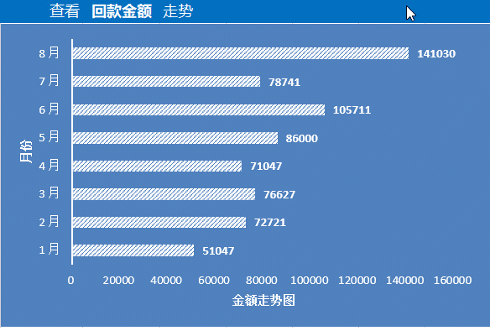
通过offset公式和开发控件实现动态图表
效果如下:
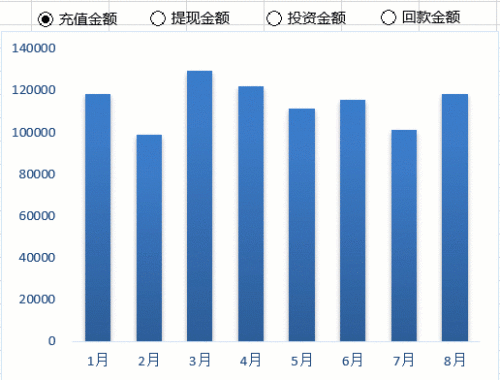
绘制方法:
1、插入单选控件,并设置控件单元格链接
选择菜单:开发工具-插入-表单控件,插入一个单选控件,修改名称为充值金额
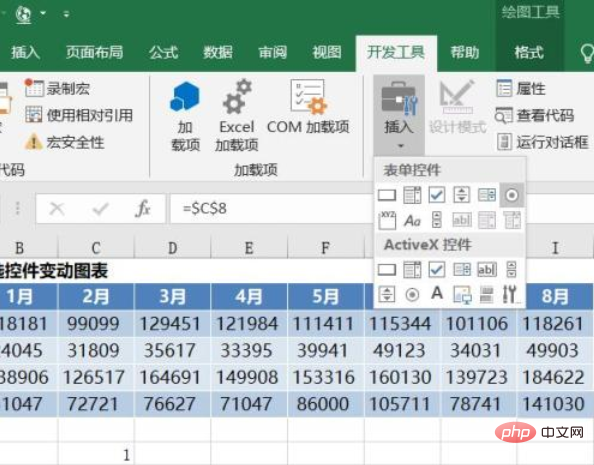
右击该控件,设置控件单元格链接,这里选择C8单元格。
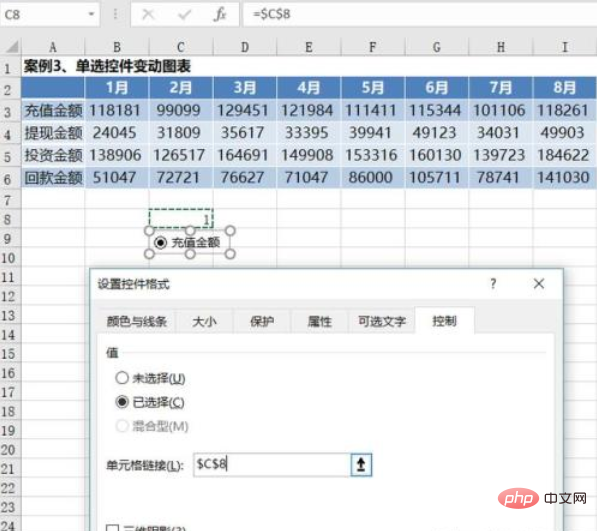
再插入3个单选控件,并修改名称:提现金额、投资金额和回款金额。
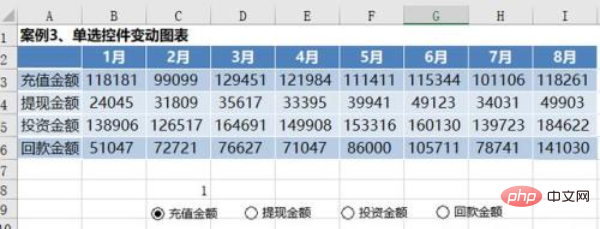
设置完成后,可以看到,选择不同的单选控件,C8单元格里的数字会变化,分别对应1,2,3,4。
2、定义数据源-通过offset公式和自定义名称
思路:通过offset公式和C8单元里的数字结合去引用数据区域。
具体公式:=OFFSET(案例3!$A$2,案例3!$C$8,1,1,8)
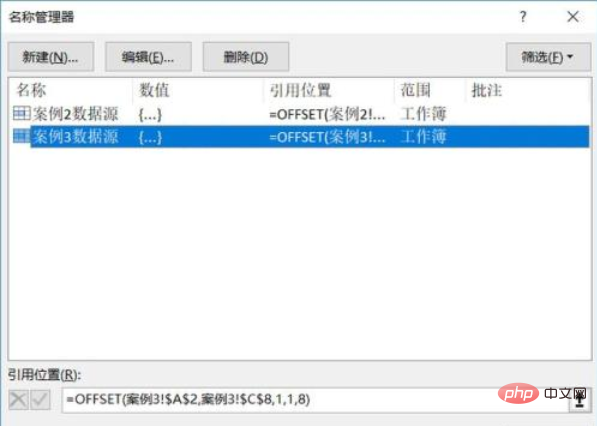
3、插入条形图,引用数据源,并美化图表
这一步前面已经介绍过了,操作跟前面一样,只是插入柱状图,就不在赘述。
总结
本文介绍了三种绘制Excel动态图表的方式:
(1)通过sumifs建立辅助区域实现动态图表
(2)通过offset和自定义名称实现动态图表
(3)通过offset和开发控件实现动态图表
以上是excel实现动态图表的3种方法是什么的详细内容。更多信息请关注PHP中文网其他相关文章!
 Google电子表格Countif函数带有公式示例Apr 11, 2025 pm 12:03 PM
Google电子表格Countif函数带有公式示例Apr 11, 2025 pm 12:03 PMGoogle主张Countif:综合指南 本指南探讨了Google表中的多功能Countif函数,展示了其超出简单单元格计数的应用程序。 我们将介绍从精确和部分比赛到Han的各种情况
 Excel共享工作簿:如何为多个用户共享Excel文件Apr 11, 2025 am 11:58 AM
Excel共享工作簿:如何为多个用户共享Excel文件Apr 11, 2025 am 11:58 AM本教程提供了共享Excel工作簿,涵盖各种方法,访问控制和冲突解决方案的综合指南。 现代Excel版本(2010年,2013年,2016年及以后)简化了协作编辑,消除了M的需求
 如何将Excel转换为JPG-保存.xls或.xlsx作为图像文件Apr 11, 2025 am 11:31 AM
如何将Excel转换为JPG-保存.xls或.xlsx作为图像文件Apr 11, 2025 am 11:31 AM本教程探讨了将.xls文件转换为.jpg映像的各种方法,包括内置的Windows工具和免费的在线转换器。 需要创建演示文稿,安全共享电子表格数据或设计文档吗?转换哟
 excel名称和命名范围:如何定义和使用公式Apr 11, 2025 am 11:13 AM
excel名称和命名范围:如何定义和使用公式Apr 11, 2025 am 11:13 AM本教程阐明了Excel名称的功能,并演示了如何定义单元格,范围,常数或公式的名称。 它还涵盖编辑,过滤和删除定义的名称。 Excel名称虽然非常有用,但通常是泛滥的
 标准偏差Excel:功能和公式示例Apr 11, 2025 am 11:01 AM
标准偏差Excel:功能和公式示例Apr 11, 2025 am 11:01 AM本教程阐明了平均值的标准偏差和标准误差之间的区别,指导您掌握标准偏差计算的最佳Excel函数。 在描述性统计中,平均值和标准偏差为interinsi
 Excel中的平方根:SQRT功能和其他方式Apr 11, 2025 am 10:34 AM
Excel中的平方根:SQRT功能和其他方式Apr 11, 2025 am 10:34 AM该Excel教程演示了如何计算正方根和n根。 找到平方根是常见的数学操作,Excel提供了几种方法。 计算Excel中正方根的方法: 使用SQRT函数:
 Google表基础知识:了解如何使用Google电子表格Apr 11, 2025 am 10:23 AM
Google表基础知识:了解如何使用Google电子表格Apr 11, 2025 am 10:23 AM解锁Google表的力量:初学者指南 本教程介绍了Google Sheets的基础,这是MS Excel的强大而多才多艺的替代品。 了解如何轻松管理电子表格,利用关键功能并协作


热AI工具

Undresser.AI Undress
人工智能驱动的应用程序,用于创建逼真的裸体照片

AI Clothes Remover
用于从照片中去除衣服的在线人工智能工具。

Undress AI Tool
免费脱衣服图片

Clothoff.io
AI脱衣机

AI Hentai Generator
免费生成ai无尽的。

热门文章

热工具

DVWA
Damn Vulnerable Web App (DVWA) 是一个PHP/MySQL的Web应用程序,非常容易受到攻击。它的主要目标是成为安全专业人员在合法环境中测试自己的技能和工具的辅助工具,帮助Web开发人员更好地理解保护Web应用程序的过程,并帮助教师/学生在课堂环境中教授/学习Web应用程序安全。DVWA的目标是通过简单直接的界面练习一些最常见的Web漏洞,难度各不相同。请注意,该软件中

EditPlus 中文破解版
体积小,语法高亮,不支持代码提示功能

Dreamweaver CS6
视觉化网页开发工具

螳螂BT
Mantis是一个易于部署的基于Web的缺陷跟踪工具,用于帮助产品缺陷跟踪。它需要PHP、MySQL和一个Web服务器。请查看我们的演示和托管服务。

安全考试浏览器
Safe Exam Browser是一个安全的浏览器环境,用于安全地进行在线考试。该软件将任何计算机变成一个安全的工作站。它控制对任何实用工具的访问,并防止学生使用未经授权的资源。






